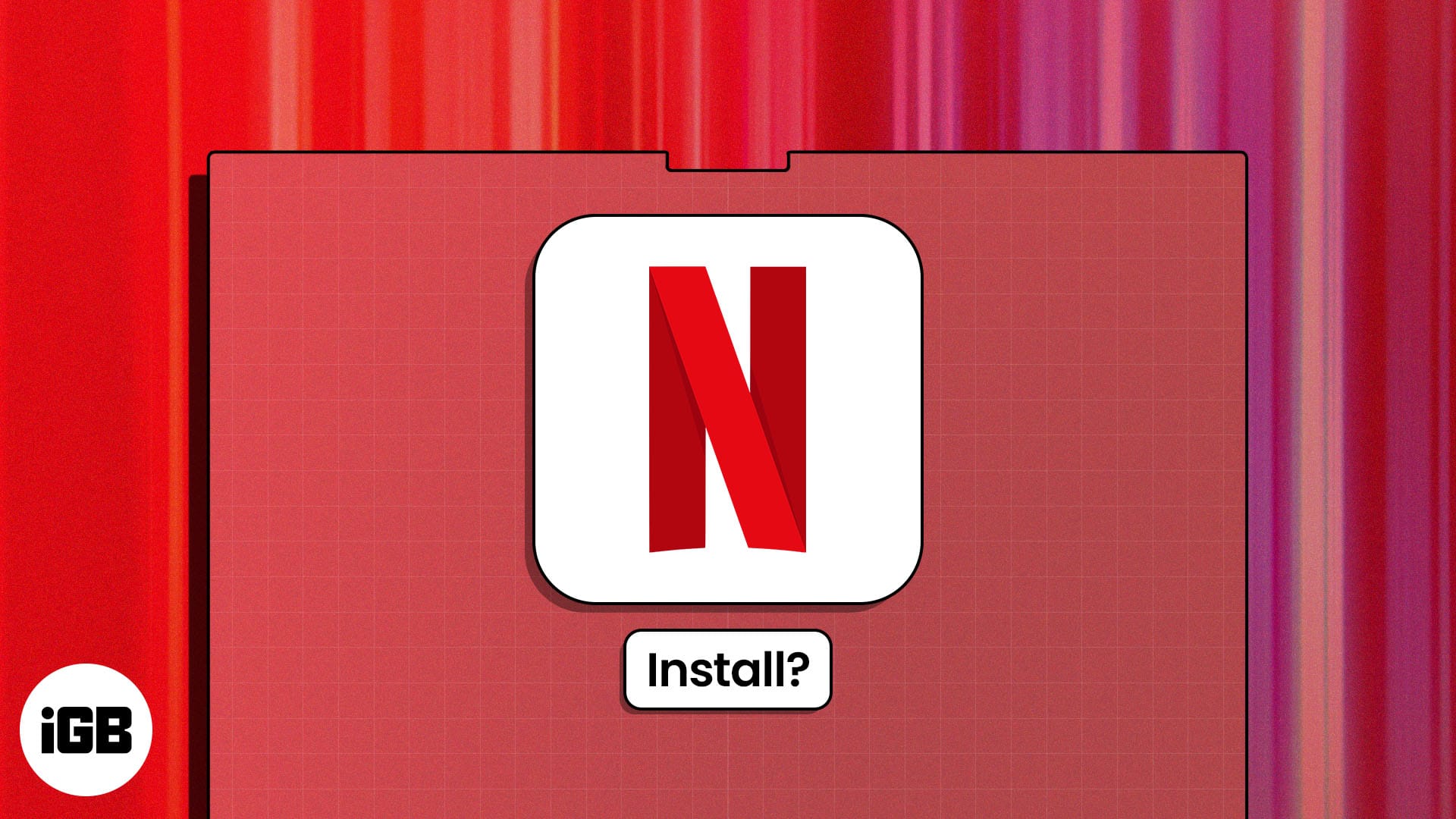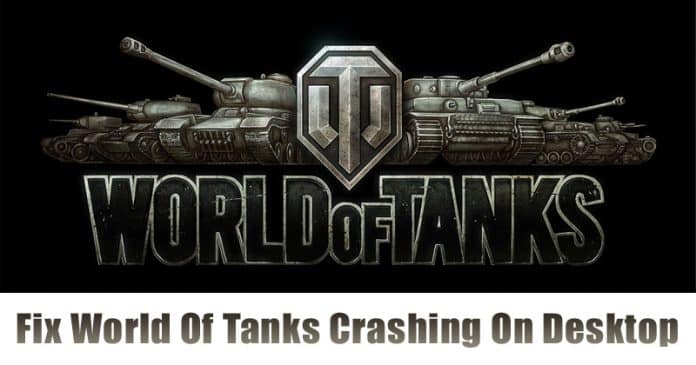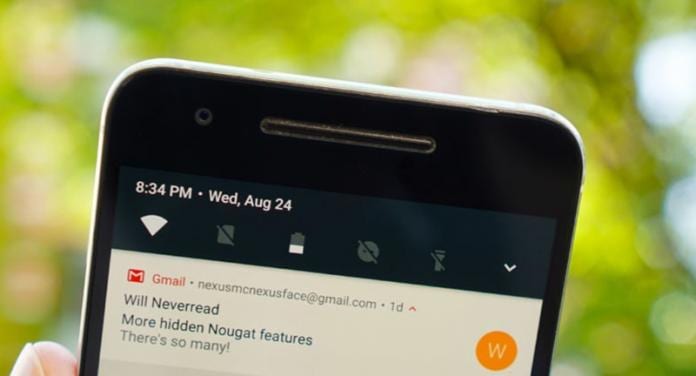Není pochyb o tom, že Steam je právě teď nejlepší herní službou. Kromě rozsáhlého seznamu her nabízí Steam také aktivní komunitu pro hráče, kde mohou o hrách diskutovat. Pokud pravidelně používáte Steam, možná budete chtít upravit svůj profil, aby vypadal ještě lépe.
Pokud jde o přizpůsobení profilu Steam, motiv může být první věcí, kterou byste chtěli změnit. Nejnovější verze desktopového klienta Steam vám umožňuje vybrat si barevný motiv pro stránku profilu v jednoduchých krocích.
I když si nemůžete vybrat konkrétní barvu stránky profilu na Steamu, můžete si vybrat z dostupné možnosti. Od této chvíle vám Steam nabízí několik možností, pokud jde o téma stránky profilu, jako je Summer, Midnight a Cosmic. Tato témata si můžete vybrat a použít na své stránce profilu zdarma.
Kroky ke změně barevného motivu stránky profilu Steam
Pokud tedy hledáte způsoby, jak přizpůsobit vzhled své stránky Steam profilu, jste na správné stránce. V tomto článku se s vámi podělíme o podrobného průvodce, jak vybrat barevné téma pro vaši stránku Steam Profil v jednoduchých krocích. Pojďme to zkontrolovat.
1. Nejprve spusťte na svém PC klienta Steam Desktop.
2. Dále klikněte na své uživatelské jméno, jak je znázorněno na obrázku níže.
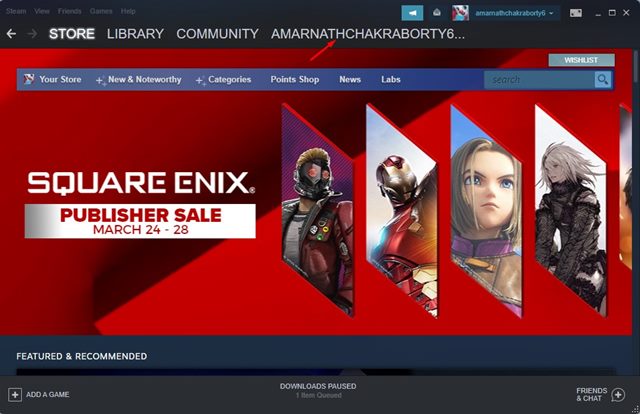
3. V rozevírací nabídce klikněte na možnost Profil, jak je uvedeno níže.
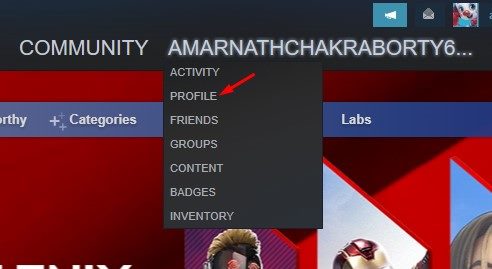
4. Na stránce Profil klikněte na tlačítko Upravit profil zobrazené v pravém podokně.
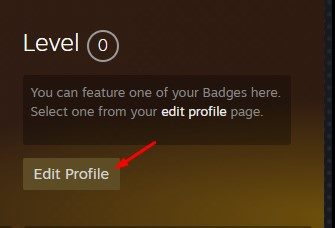
5. V levém podokně klikněte na možnost Motiv, jak je uvedeno níže.
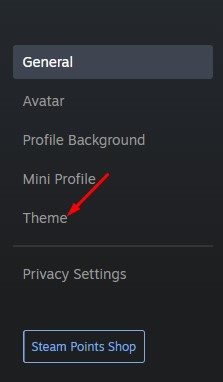
6. Nyní najdete několik možností motivu jako Summer, Midnight, Steel, Cosmic a Dark Mode. Jednoduše je vyberte a zobrazíte náhled.
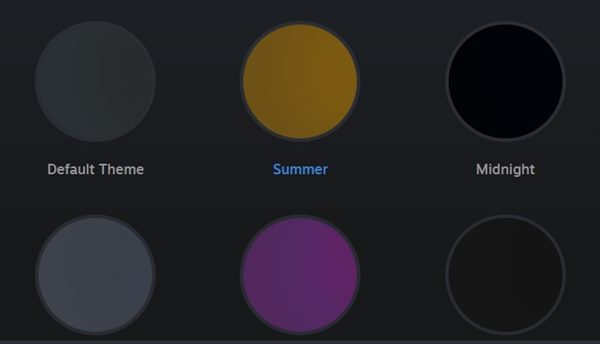
7. Chcete-li motiv použít, vyberte jej a klikněte na tlačítko Uložit.
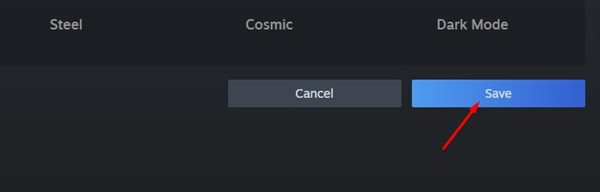
8. Nová barva se projeví na vaší stránce profilu Steam. Pro ověření změny klikněte na uživatelské jméno a vyberte možnost Profil.
A je to! Jsi hotov. Takto si můžete vybrat barevný motiv pro svou profilovou stránku na Steamu.
Jak změnit obrázek a rámeček avatara
Pokud si chcete stránku profilu Steam dále přizpůsobit, můžete si vybrat obrázek a rámeček svého avatara. Za tímto účelem postupujte podle několika jednoduchých kroků sdílených níže.
1. Nejprve otevřete klienta Steam a klikněte na Uživatelské jméno. Dále klikněte na možnost Profil.
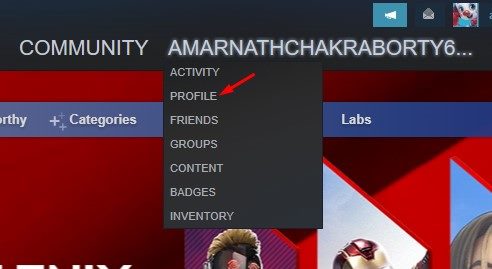
2. Na stránce Profil klikněte na tlačítko Upravit profil, jak je znázorněno níže.
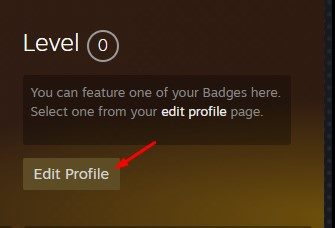
3. V levém podokně klikněte na možnost Avatar, jak je znázorněno níže.
![]()
4. Nyní si můžete vybrat buď z dostupných avatarů, nebo nahrát vlastní. Pokud nahráváte avatar, ujistěte se, že je obrázek čtvercový a má alespoň 184 x 184 pixelů.
![]()
A je to! Jsi hotov. Takto můžete změnit obrázek a rám avatara ve službě Steam.
Je docela snadné změnit barevný motiv na stránce profilu na Steamu. Doufám, že vám tento článek pomohl! Sdílejte to prosím také se svými přáteli. Máte-li v této souvislosti nějaké pochybnosti, dejte nám vědět do pole pro komentáře níže.